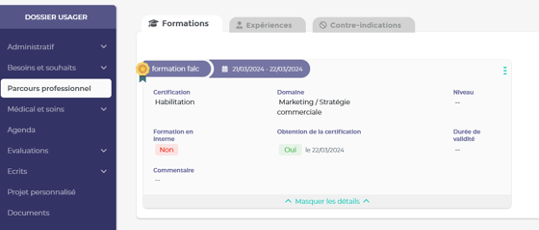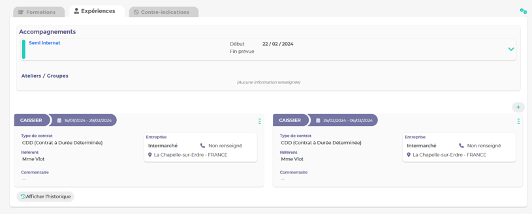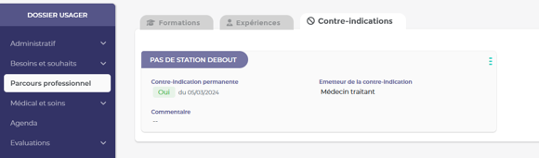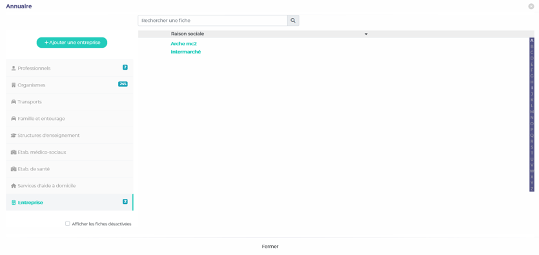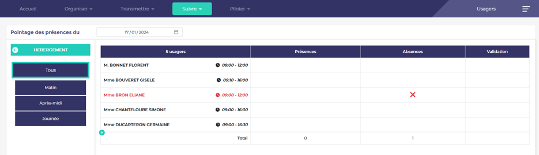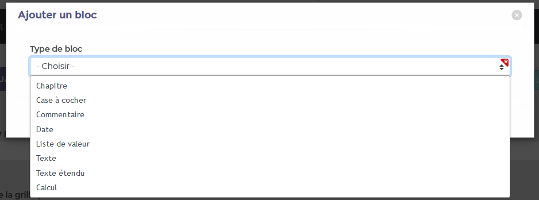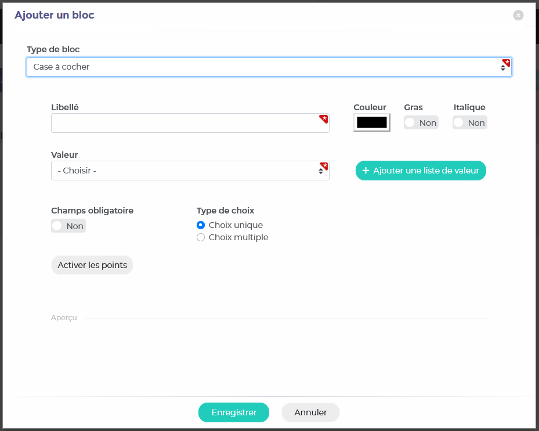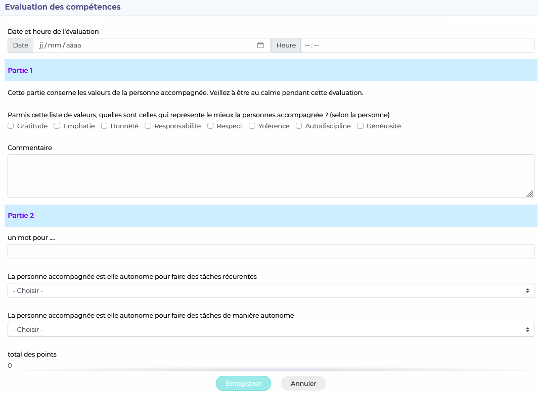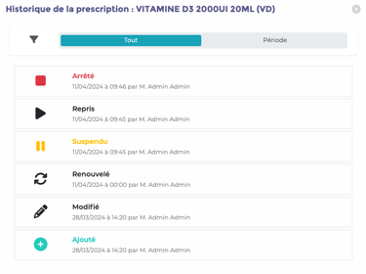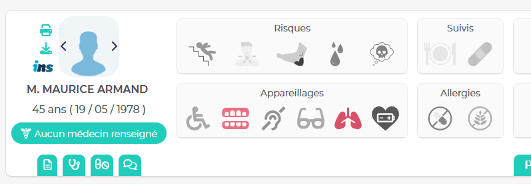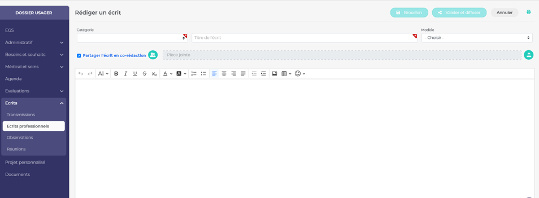Version 10.2 (En cours de rédaction)
1. NOUVEAUTES
1.1 ESAT v2
1.1.1 Parcours professionnel
Le parcours professionnel sera disponible pour les établissements utilisant le modèle “Établissement de travail pour adultes handicapés”.
Celui-ci est composé de trois volets :
- - Formations
- - Expériences
- - Contre-indications
Le volet “Formation” mettra en avant les formations en cours, suivit par la personne accompagnée. Il sera possible de laisser visible une formation achevée si cela est pertinent pour le parcours de l’usager.
Un archivage sera possible si l’on ne souhaite pas voire d’emblée certaines formations.
Il sera possible de saisir des formations réalisées par le passé afin de garder un historique du parcours de formation complet de l’usager.
Le volet “Expérience” mettra en avant les expériences professionnelles de l’usager. Cette partie permettra une visualisation complète de son parcours professionnel. Celui-ci sera composé du parcours institutionnel, c’est à dire d’un rappel des éléments liés à l’accompagnement au sein de la structure d’accueil de l’usager, ainsi que des expériences professionnelles réalisées auprès d’entreprises partenaires.
Il sera possible de laisser visible une expérience
Un archivage sera possible si l’on ne souhaite pas voire d’emblée certaines formations.
Il sera possible de saisir des expériences passées afin de garder un historique du parcours d’expérience complet de l’usager.
Le volet contre-indication permettra la mise en avant des contre-indications permanentes ou temporaires en lien avec l’emploi de l’usager.
Il sera possible de connaitre quel professionnel est à l’origine de la mise en place de la contre-indication (ex: médecine du travail, médecin traitant, autre …)
Une contre-indication pourra rester visible, même si celle-ci est passée, ou de l'archiver au besoin.
Un historique sera conservé.
|
Activation du module : Disponible pour tous les structures Activé par défaut pour les profils de type “Administratif” et “Socio-éducatif” Gestion des droits : Administration établissement - profils et utilisateurs – Profils - Sélection d’un profil - Gérer les droits – Volet “Administratif” - “Budget personnel”
|
1.1.2 Catégories annuaires
En lien avec la fonctionnalité du parcours professionnel, une nouvelle catégorie a été ajoutée dans l’annuaire Livia. La catégorie “Entreprises” permettra la création des entreprises dans lesquelles les personnes accompagnées ont réalisé leurs différentes expériences professionnelles.
|
Activation du module : Aucune activation nécessaire |
1.1.3 Prévision et pointage des présences en ESAT
1.1.3.1 Prévision des présences
La fonctionnalité “prévision des présences” est à présent disponible pour les établissements rattachés au modèle “Etablissements de travail pour adultes handicapés”.
Cet écran a pour but de prévoir les jours effectifs d’accompagnement pour un usager ayant un séjour actif. Il sera possible d’y saisir le planning prévisionnel de présence des personnes accompagnées à la journée ou à la demi-journée. Des roulements de présence peuvent être mis en place.
Les absences prévues seront visibles dans cet écran. Une saisie y sera également possible.
|
Activation du module : Activé par défaut pour les profils de type “Administratif” et “socio-éducatif” Gestion des droits : Administration établissement - profils et utilisateurs – Profils - Sélection d’un profil - Gérer les droits – Volet “Organiser” - “Prévision des présences” |
1.1.3.2 Pointage des présences
En lien avec la fonctionnalité de prévision des présences, il est à présent possible de réaliser le pointage des présences des usagers.
Pour cela quelques prérequis devront être respectés :
- - Un planning prévisionnel de présence devra être saisi dans la fonctionnalité “prévision des présences”
- - Les usagers devront être affecté à au moins un mode de regroupement (activité finess par exemple)
- - Les droits en lien avec la fonctionnalité devront être gérés
L’objectif de cette fonctionnalité est de vérifier au jour le jour la véracité du planning prévisionnel des présences en confirmant ou non la présence effective des personnes accompagnées.
Deux niveaux de droits sont disponibles avec cette fonctionnalité :
- - La vérification quotidienne de la présence et ou absence
- - La validation d’un événement non prévu
En effet plusieurs types d’événements pourront être signifiés dans le tableau de pointage des présences et certains pourront nécessiter une vérification de la part d’une personne habilitée.
Voici les différents types d’événements pouvant être traités via la fonctionnalité de pointage des présences
- - Confirmer une présence prévue,
- - Confirmer une absence prévue,
Ces deux premiers événements étant considérés comme “normaux”, aucune validation complémentaire n’est demandée.
- - Signaler une absence non prévue
- - Signaler un retour d’absence avant la date prévue initialement
- - Signaler une présence non prévue
Ces trois actions nécessitent la validation d’une tierce personne pour, par exemple, appeler les familles et intervenir sur le module des absences.
|
Activation du module : Activé par défaut pour les profils de type “Administratif” et “Socio-éducatif” Le droit de confirmation est activé par défaut pour les profils de type “Administratif” Gestion des droits : Administration établissement - profils et utilisateurs – Profils - Sélection d’un profil - Gérer les droits – Suivre – Pointage des présences |
1.2 Grilles personnalisées
Le module de création des grilles personnalisées permettra la création de grilles d’évaluations simples. Dans un premier temps la grille devra être paramétrée depuis l’administration Livia. Les champs composants la grille pourront ainsi être définit par les administrateurs, puis la grille pourra être diffusée aux utilisateurs, en fonction de leurs profils.
Lors du paramétrage de la grille, des champs types sont mis à dispositions et permettrons d’établir celle-ci
- - Chapitre : permet la création de zone de séparation entre les différentes parties composant la grille (exemple partie 1 - définition du projet / partie 2 – aptitudes professionnels / ...).
- - Case à cocher : mise en place d’une question avec des réponses de type cases à cocher.
- - Commentaire : donne la possibilité aux administrateurs de la grille de saisir un texte explicatif qui guidera les utilisateurs dans leur futures saisies (exemple : “veuillez compléter cette grille en présence de la famille de l’usager.” ou encore “si le score obtenu est compris entre 1 et 5 cela signifie ...”)
- - Date : permet d’ajouter une zone de date et heure, selon différents formats, qui sera complétée lors de la saisie de la grille.
- - Liste de valeur : mise en place d’une question avec des réponses de type liste déroulante.
- - Texte : mise en place d’une question avec une zone de réponse en texte libre de type ligne seule
- - Texte étendu : mise en place d’une question avec une zone de réponse en texte libre de type texte étendu
- - Calcul : permet d’afficher une zone de calcul automatique des réponses pour lesquels les points auront été activés.
Pour les zones “case à cocher” et “liste de valeur” il sera possible de préciser si la réponse est obligatoire ou non, si elle est de type choix unique ou multiple, ainsi que d’associer des points à la réponse sélectionnée.
Une fois la grille paramétrée il sera alors possible de la partager aux utilisateurs.
Attention, une fois partagée, la grille ne pourra plus voir son paramétrage modifié. Si une erreur a été faite ou si vous ne souhaitez plus utiliser une grille, il sera possible d’archivée celui-ci. Ainsi les grilles saisies par les utilisateurs seront conservées dans le dossier de l’usager, mais il ne sera plus possible d’en saisir de nouvelles sur ce modèle.
Exemple d’une grille :
|
Activation du module : L’accès au paramétrage des grilles est d’office disponible pour les utilisateurs ayant accès au module d’administration Livia Gestion des droits : Administration établissement - profils et utilisateurs – Profils - Sélection d’un profil - Gérer les droits – Evaluations – grilles personnalisées |
1.3 Prescriptions
1.3.1 Historique d'une prescription médicamenteuse
Pour chaque ligne de prescription, il est désormais possible d’afficher l’historique de la prescription.
Pour cela, cliquer sur les 3 points pour ouvrir le menu, puis « Afficher l’historique »
Il est possible de visualiser la mise en place, la modification, le renouvellement, la suspension, la reprise et l’arrêt d’une prescription, ainsi que la date, l’heure et l’auteur
1.3.2 Prescription : Remplacer Date/heure début par Maintenant
Il n’est désormais plus nécessaire pour une prescription qui doit démarrer maintenant de saisir la date et l’heure. La fonction est remplacée par « Maintenant ». Le système calcule la date et l’heure d’enregistrement, pour éviter les erreurs d’horaire incorrect.
Pour les prescriptions dans le futur, il est toujours possible de choisir une date et une heure à venir.
1.4 Bandeau
1.4.1 Accès à l'appareillage depuis le bandeau usager v3
La zone “appareillages” est désormais accessible et fonctionnelle dans le bandeau usager. Celle-ci regroupe six icônes qui s’activerons si les éléments suivants sont complétés dans le dossier de l’usager :
Icone mobilité
Cette icone sera affichée si l’un des éléments suivants est sélectionné depuis les besoin et souhaits :
· Capacités physiques > Mobilité > Autonomie déplacements intérieurs
o Canne
- o Déambulateur à cadre fixe
- o Déambulateur à 2 roues
- o Déambulateur à 3 roues
- o Déambulateur à 4 roues
- o Fauteuil roulant (ne pas afficher manuel simple si coché)
- o Fauteuil confort
- o Fauteuil coquille
- o Fauteuil électrique
· Mobilité > Autonomie déplacements extérieurs
- o Transport spécialisé
- o Véhicule adapté
Au survol de l'icône, le nom du matériel concerné sera affiché dans une info bulle.
Cette icone sera affichée si l’un des éléments suivants est sélectionné depuis les besoin et souhaits :
· Alimentation > trouble et risque > Dentition
o Prothèse dentaire haut
o Prothèse dentaire bas
Au survol de l'icône, le nom du matériel concerné sera affiché dans une info bulle.
Cette icone sera affichée si l’un des éléments suivants est sélectionné depuis les besoin et souhaits :
· Orientation et sens > l’ouïe > appareils auditifs si oui
- o Appareil auditif gauche
- o Appareil auditif droit
Au survol de l'icône, le nom du matériel concerné sera affiché dans une info bulle.
Cette icone sera affichée si l’un des éléments suivants est sélectionné depuis les besoin et souhaits :
· Orientation et sens > la vue > Correction vision :
- o Lunettes
- o Lentilles
- o Loupe
- o Autre
Au survol de l'icône, le nom du matériel concerné sera affiché dans une info bulle.
Cette icone sera affichée si l’un des éléments suivants est sélectionné depuis les besoin et souhaits :
· Fonction respiratoire
- o Oxygénothérapie continue
- o Oxygénothérapie discontinue
- o Sonde nasale à oxygène
- o Lunettes à oxygène
- o Masque
- o Source d'oxygène fixe
- o Oxygénothérapie de déambulation
- o Concentrateur à oxygène
- o Apnée du sommeil : CPAP
- o Apnée du sommeil : "afficher ce qui est saisi dans autre"
Au survol de l'icône, le nom du matériel concerné sera affiché dans une info bulle.
Cette icone sera affichée si dans le bloc pathologie ou antécédents, les cotations Z95 et/ou Z95.0 sont sélectionnées
Au survol de l'icône, le nom du matériel concerné sera affiché dans une info bulle.
1.4.2 Bandeau : Afficher le prochain rendez-vous dans le bandeau
Dans la partie droite du bandeau l’encart “prochaine rendez-vous" est désormais actif.
Vous pourrez y retrouver la date et heure du prochaine rendez-vous externe. Au survol de la zone le libellé sera précisé.
Si le rendez-vous externe à lieu dans mois de 24h, le bloc sera bleu, si le rendez-vous à lieu de plus de 24h alors le bloc sera gris. Un clic sur cet encart vous affichera le planning de l’usager
1.4.3 Bandeau : Afficher le dernier laboratoire dans le bandeau
Dans la partie droite du bandeau l’encart “dernier résultat laboratoire” est désormais actif.
Dans ce bloque il sera fait mention de la date du dernier résultat laboratoire.
Si le résultat date de moins de 24h le bloque sera bleu, si le résultat date de plus de 24h alors le bloque sera gris. Un clic sur cet encart vous affichera la fonctionnalité “laboratoire” du dossier médical de l’usager.
|
Activation du module : Aucunes actions liées aux droits n’est nécessaire pour l’activation des fonctionnalités du bandeau |
1.5 Edition
Pointage des présences
Prévision des présences
Budget personnel
2. EVOLUTION
2.1 Refonte ergonomique de la fiche de chute
Par soucis de cohérence ergonomique, la fiche de chute a été revu, afin de correspondre aux nouveaux standards définis par la fiche des crises d’épilepsie.
2.2 Transmissions narratives : ajout de catégories
Les catégories suivantes ont été ajoutées dans les transmissions narratives :
Partenaire, Stage, Épilepsie, Hospitalisation, Vie quotidienne, Temps du quotidien, Crises, Vie scolaire, Départ/retour, Décès, Hospitalisation, Visite du médecin, Scolarité, Emploi, Fugue, Droit de visite et hébergement, Vêture, Médiations éducatives, Absence, Retard, Cahier infirmerie, Info sociale, Guidance parentale
Elles ne sont pas disponibles par défaut et doivent être activées dans la gestion des droits
2.3 Fiche administrative - Ajout du code naissance INSEE
Dans la fiche administrative, le code INSEE du lieu de naissance a été ajouté. Il se remplit automatiquement :
- Selon le code postal pour les villes françaises
- Selon le code du pays, pour les pays autres que la France
2.4 Utilisateurs : ajout d’une option : ne pas divulguer mes informations personnelles
2.5 Indicateurs/ANAP par secteurs/activité/classe/groupe/atelier
Il est désormais possible de filtrer l’enquête ANAP en fonction des différentes modes de regroupements existant pour l’établissement de connexion.
2.6 Ecrits professionnels
2.6.1 Optimisation de l'écran des écrits professionnels
L’écran de saisi des écrits professionnels a été optimisé, de manière à rendre plus agréable l’utilisation de celui-ci. La zone de saisi prend à présent tout l’espace disponible à l’écran.
2.6.2 Pré-cocher les corédacteurs lors de la validation d'un écrit professionnels
Lors de la validation d’un écrit professionnel rédigé en corédaction, les corédacteurs seront à présent automatiquement présélectionnés.
2.7 Crises d'épilepsie - ajout d'un compteur individuel
A partir de l’écran récapitulatif de la fonctionnalité “crise d’épilepsie”, il est à présent possible de consulter le nombre de crises ayant été déclarées sur une période.
L’utilisateur pourra filtrer sur les périodes suivantes :
- - Depuis 1 mois
- - Depuis 2 mois
- - Depuis 6 mois
- - Depuis 1 an
- - Cette année
- - Entre deux dates
Par défaut la période affichée est “Depuis an”.
2.8 Administratif : ajout d’un champ commentaire dans la situation familiale
Une zone commentaire a été ajoutée dans le bloc “situation familiale” du dossier administratif de l’usager.
2.9 Budget personnel : ajout bouton débit et crédit
Dans le but de faciliter la saisie des opérations de débit et de crédit, des boutons d’actions ont été ajoutés directement sur les lignes de type de dépenses.
2.10 Chargement du planning établissement
Il a été constaté pour les bases multi-établissement que le planning pouvait être long à charger. En effet,
l’ensemble des plannings étaient chargés à l’ouverture afin d’afficher les plannings croisés des usagers.
Désormais, seul le planning de l’établissement sera chargé. Il sera toujours possible de charger l’ensemble
des plannings via une option disponible dans la boite à filtres
2.1011 Éditions
DLU (Contact, INS, Vaccins)-
Fiche Traitements
PMT : Les champs Nom, prénom, adresse et N° SS sont désormais préremplis. L’édition est également possible depuis le menu d’impression rapide du bandeau usager